Instalarea Windows 10 pe SSD, formare USB-drive, consiliere
Mulți utilizatori de PC-uri sunt de multe ori se pune întrebarea, cum să instalați Windows 10 pe un SSD solid state drive. Pentru a răspunde la această întrebare, am pregătit un material, care descriu în detaliu procesul de instalare de la sol până la zeci de SSD.
Se prepară un bootabil USB-drive pentru Windows 10 instalare
Primul lucru pe care avem nevoie pentru a crea un boot USB-drive. din care vom instala sistemul de operare pe SSD.
Trebuie remarcat faptul că acest ghid este recomandat numai acelor utilizatori care au e-licență Windows 10, nu în cutie.
Deci, dacă aveți versiunea în cutie de Windows cu discul, apoi mergeți mai departe și sări peste aceste instrucțiuni. Pentru a crea o unitate bootabil cu zece, avem nevoie de un instrument de proprietate de la Microsoft numit MediaCreationTool. Descărcați versiunea portabilă a programului pe resursa de Internet a Microsoft - www.microsoft.com. După descărcarea, avem nevoie de capacitatea USB-drive de 4 GB sau mai mult. În cazul nostru, este USB-drive la 16 GB. După ce a început programul, vom ajunge în fereastra de lansare.
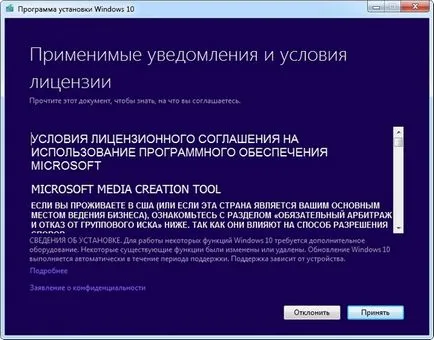
În această fereastră, dezvoltatorii ne cer să acceptați acordul de licență cu Microsoft. Suntem de acord, și apoi faceți clic pe Accept. Această acțiune ne va transfera la etapa următoare.

În această fereastră suntem interesați în al doilea paragraf, care va crea unitatea noastră flash USB bootabil. Selectați acest lucru și trece la fereastra următoare.

Aici trebuie să alegem parametrii stabiliți de Windows 10. În acest caz, este o versiune acasă pe 64 de biți. Făcând clic pe butonul Next. vom ajunge la fereastra de selectare a dispozitivelor de boot.

O alegere de unitate USB Flash și de obicei DVD-ROM. Să ne insista pe unitatea flash și du-te la pasul următor.

Acum vom alege nostru unitate flash USB din listă și să continuați.
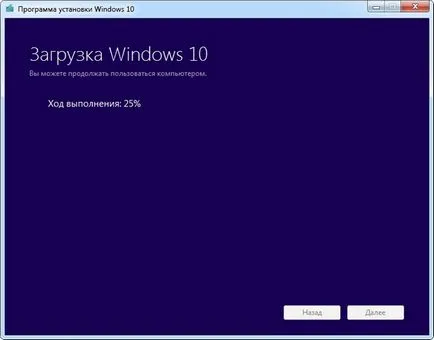
În această etapă începe să se descarce și să instaleze fișierele necesare pe o unitate flash USB, face boot-abil. După instalarea și încărcarea noastră USB-drive este gata.
Alegerea unui sistem pentru SSD-drive
Pentru a obține de performanță solidă maximă state drive SSD, PC-ul sau laptop-ul trebuie să aibă următoarele caracteristici:
- Modul AHCI Suport;
- Suportă SATA 3.0 interfață
Trebuie avut în vedere faptul că, atunci când instalați Windows 10 modul AHCI trebuie să fie activat.
Luați în considerare activarea acestui mod de pe computer cu placa de baza MSI procesor A68HM-P33 și AMD Kaveri A10-7850K. Placa de baza MSI A68HM-P33 este construit pe chipset-ul A68H. care are suportul SATA 3.0. Pentru a activa modul AHCI, avem nevoie pentru a merge în BIOS-ul placii de baza MSI A68HM-P33. Pentru a face acest lucru, apăsați tasta DEL la pornirea computerului.
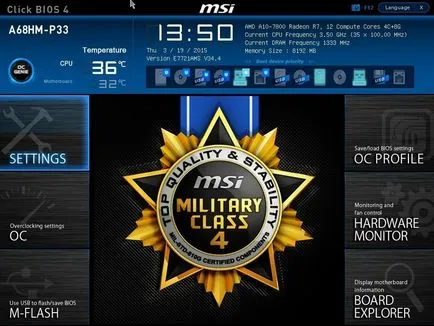
Acum, să trecem la dreapta fila „Setări“.
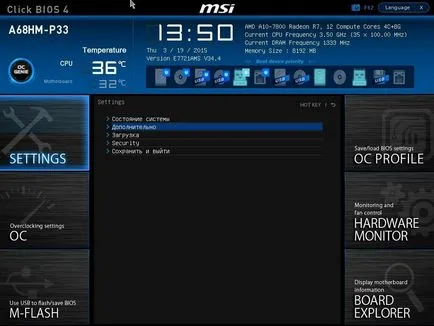
Pe această filă, suntem interesați în elementul „Advanced“, în care ne întoarcem acum.

În fila deschis, suntem interesați în ultimul element „periferice integrate“, în conformitate cu care ne întoarcem acum.

Pe această filă, suntem interesați în blocul „Configuration SATA“ și primul slot SATA. care este conectat la SSD. Figura arată că modul AHCI este deja selectată. Pentru a seta acest mod, trebuie doar să faceți clic pe elementul cu mouse-ul.
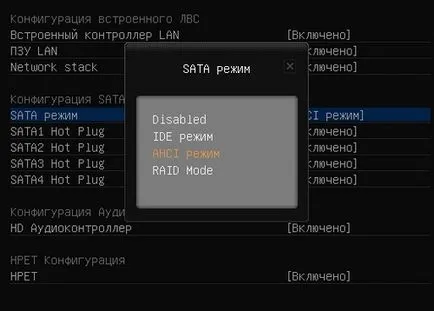
În mod similar, puteți activa modul AHCI pe alte notebook-uri placi de baza si PC-uri desktop.
De asemenea, demn de remarcat este faptul că cele mai multe PC-uri noi modul AHCI este implicit. Dar, dacă, de exemplu, pe computerul vechi a fost Windows XP. apoi SATA-portul va funcționa în modul IDE.
Instalarea Windows 10 la un nou SSD-drive
După setarea modului AHCI în calculator MSI A68HM-P33 placa de baza va încerca să-l instalați pe Windows 10 SSD-drive. Pentru a face acest lucru, descărcați de pe stick-ul înainte de a ne-au pregătit.
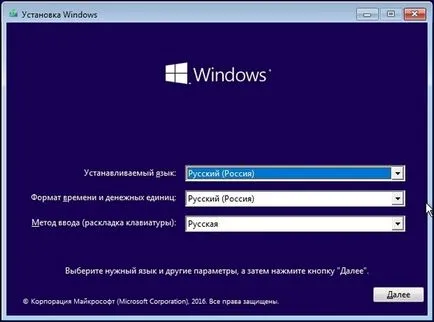
În prima fereastră selectați setările de limbă și trece la următorul, în care faceți clic pe Install.
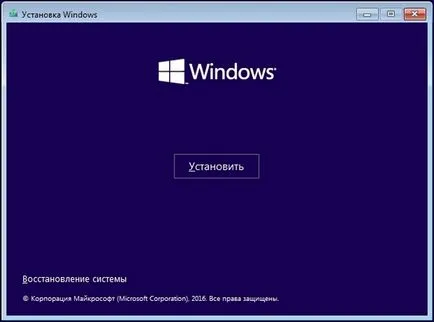
Într-o etapă ulterioară pentru a accepta acordul de licență.
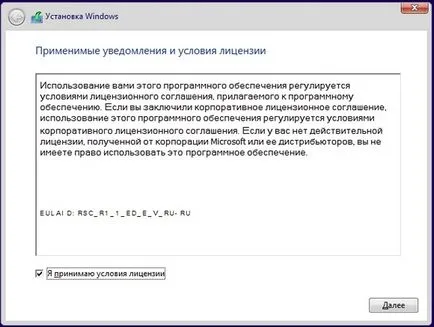
În fereastra care le oferim pentru a actualiza sau a instala Windows 10 de la zero. Ne vom concentra pe al doilea punct, care ne permite să instalați Windows 10 pe un SSD pur.
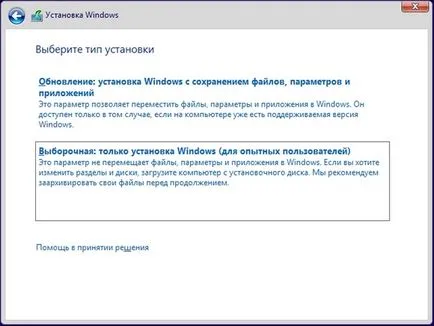
În selectarea și editarea unui disc pentru a crea o nouă partiție folosind butonul Creare. așa cum se arată mai jos.
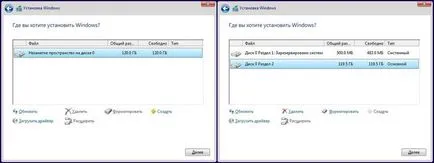
După ce creați partiția trece la instalarea imediată a Windows 10.
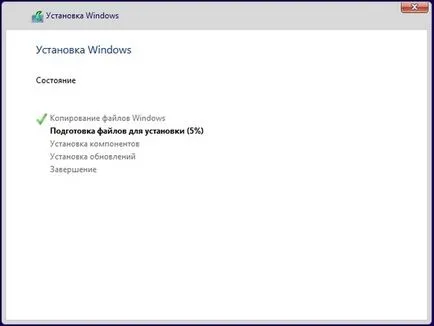
Exemplul arată că instalarea Windows 10 pe SSD nu diferă de la instalarea pe hard disk. Cu toate acestea, este de remarcat faptul că o duzină este un nou sistem de operare, care este adaptat la SSD-drive-uri. Din aceasta rezultă că nu trebuie să efectueze un sistem de setare pentru a prelungi durata de viață a SSD. De exemplu, o defragmentarea automată duzină este dezactivat pentru SSD-drive. Instalarea Windows 7 pe SSD nu diferă de procedeul descris mai sus. Dar, după instalarea Windows 7, este necesar să se optimizeze SSD pentru a prelungi durata de viață, de exemplu, opriți defragmentarea automată.
Ar trebui să instalați Windows XP pe un SSD-drive
Destul de des apare utilizatorii de PC întrebarea: dacă pentru a rula Windows XP pe un SSD. Înainte de a răspunde la această întrebare, vreau să avertizeze cititorii noștri.
În primul rând, Windows XP este un sistem de operare foarte vechi, care nu este susținută de cele mai multe Microsoft. De asemenea, pentru Windows XP nu sunt lansat noi drivere și software. De exemplu, browser-ul Chrome nu mai este fabricat în conformitate cu XP. Toate acestea este plină de consecințe, pentru care sistemul este expus la tot felul de atacuri de viruși.
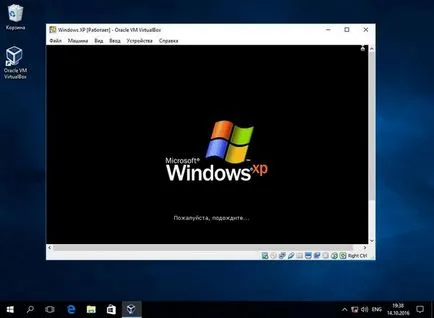
Cum să nu dăuneze SSD-drive
Utilizatorii Curious cu siguranță se vor întreba: de ce pentru Windows 10 dezactivează defragmentarea, și modul în care aceasta este influențată de un utilitar terță parte. Răspunsul la această întrebare este simplu - fiecare SSD are un număr limitat de cicluri de scriere, astfel încât să defragmenta, să reduceți numărul acestor cicluri este mult mai rapid.
Cu defragmentarea înțeles, acum încercăm să înțelegem ce rău SSD desfășoară formatare și suprascrierea datelor de pe disc. formatare completă SSD pe disc precum și în cazul cu defragmentarea, reduce cantitatea de cicluri de suprascriere.
În ceea ce privește informațiile zdrobire metode, cum ar fi DOD, ANS și Gutmann. este util numai pentru HDD-drive-uri. Faptul că toate unitățile SSD au funcția de TRIM, care permite sistemului de operare pentru a șterge complet fișierele șterse nu pot fi recuperate.
verdictul
În acest articol am încercat să descrie în detaliu procesul de instalare pentru Windows 10 pe PC. Din materialul, este clar că instalarea a zeci de pe SSD nu diferă de la instalarea Windows 7 și 8. Singurul lucru pe care ar trebui să fie luate în considerare atunci când se utilizează SSD ligamentului + Windows 10 - este un computer care are o tensiune corespunzătoare solid-state drive.
De exemplu, dacă utilizați un SSD cu SATA 2 porturi, mai degrabă decât SATA 3, atunci sunt limitate de viteza SSD de până la 300 m / s. Sperăm că, datorită materialului nostru fara probleme, instalați Windows 10 pe SSD-drive.